Täysin toimiva ja turvallinen langaton verkko on jotain, johon olemme tottuneet tänään. Joskus haluamme kuitenkin tehdä joitain muutoksia verkkoasetuksiin, kuten vahvemman langattoman salasanan asettamisen tai olemme keksineet viileän WiFi -nimen ja haluamme muuttaa nykyistä. Tätä ja paljon muuta voidaan muuttaa reitittimen asetuksissa. Jos käytät suola -reititintä (suolakuitulaatikko), sinun on ensin opittava Salt Router -kirjautumisvaiheet.
Tämä artikkeli näyttää kuinka käyttää suola -reitittimen asetuksia ja kuinka muuttaa järjestelmänvalvojan oletussalasanaa sekä langaton verkon nimi ja salasana .
Joten, aloitetaan!
Mitä tarvitset:
- Suolakuitulaatikko
- Yhteys paikallisverkkoon WiFi: n tai Ethernet -kaapelin kautta
- Tietokone, tabletti tai älypuhelin
- Suolakuitulaatikko Oletuksena järjestelmänvalvojan kirjautumistiedot
Mitkä ovat suola -reitittimen yksityiskohdat?
Suolareitittimen asetusten käyttämiseksi sinun on tiedettävä oletus IP -osoite tai paikallinen verkkoosoite sekä järjestelmänvalvojan käyttäjänimi ja salasana. Jos sinä tai joku muu, kuten Internet -palveluntarjoaja, olet muuttanut näitä oletustietoja, sinun on käytettävä mukautettuja.
Oletus IP/paikallinen verkkoosoite: 192.168.100.1 tai http://salt.box
Oletuskäyttäjätunnus: Järjestelmänvalvoja
Oletussalasana: Järjestelmänvalvoja
On suositeltavaa muuttaa nämä oletusjärjestelmänvalvojan kirjautumistiedot ensimmäistä kertaa kirjautuessasi reitittimeen.
Kuinka kirjautua sisään suolareitittimeen?
Nyt kun meillä on kaikki valmis aikansa käyttää suola -reitittimen kokoonpanoportaalia.
Vaihe 1 - Kytke laite verkkoon
Jos et liitä laitetta verkkoon, et voi kirjautua sisään suola -reitittimeen. Meidän on mainittava tämä uudelleen, koska se on erittäin tärkeä. Kytke siis laite joko langattomaan verkkoon tai käytä Ethernet -kaapelia ja kytke laite reitittimeen.
Nyt kun olet kytkenyt laitteen, voimme jatkaa.
Vaihe 2 - Avaa selain laitteessasi
Verkkoselain antaa meille mahdollisuuden käyttää reitittimien verkkopohjaista apuohjelmaa . Se on graafinen käyttöliittymä, josta kaikki reitittimen asetukset löytyvät ja määritetään. Voit käyttää mitä tahansa selaimia, jotka olet jo asentanut laitteeseesi.
Vaihe 3 - Syötä suola -IP -osoite selainten URL -BAR -palkkiin
Nyt sinun on annettava Salt -oletus IP 192.168.100.1 tai paikallinen verkkoosoite http://salt.box selainten URL -osoitteessa. Paina sitten Enter -näppäimistöä ja sinua tulisi pyytää antamaan järjestelmänvalvojan käyttäjänimi ja salasana.
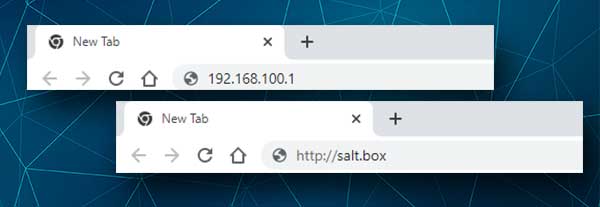
Vaihe 4 - Syötä Salt Adminishion -käyttäjätunnus ja salasana
Kuten edellä mainittiin, järjestelmänvalvojan käyttäjänimi on järjestelmänvalvoja ja myös salasana on järjestelmänvalvoja . Kirjoita nämä kirjautumistiedot ja napsauta OK ja sinut ohjataan Salt Admin Admin hallintapaneeliin.
Huomaa: Jos olet vaihtanut nämä järjestelmänvalvojan kirjautumistiedot, kirjoita uusi käyttäjänimi ja salasana. Jos et ole vaihtanut niitä, muista tehdä se mahdollisimman pian. Oletusasetustietojen pitäminen on verkon tietoturvariski, ja niitä on muutettava. Tämä estää ketään pääsyä reitittimen asetuksiin ilman lupaa.
Vaihe 5 - Tarkista Salt Router -vaihtoehdot
Tässä vaiheessa sinulla on pääsy kaikkiin suola -reitittimen määritysasetuksiin. Voit vapaasti tutkia heitä ja nähdä, mitä voit muuttaa. Ennen muutoksia suosittelemme kuitenkin reitittimen kokoonpanon varmuuskopion luomista tai yksinkertaisesti kirjoittamaan tekemäsi muutokset. Jos jotain menee pieleen, haluat, että kaikki olisi ollut ennen.
Jotkut asetuksista, joita suosittelemme muuttamaan, ovat järjestelmänvalvojan kirjautumissalasana, langaton verkon nimi ja salasana .
Kuinka muuttaa suolajärjestelmän salasanaa?
Jokainen verkkoosi kytketty voi käyttää reitittimen asetuksia, jos hän tietää oletus IP: n, käyttäjänimen ja salasanan. Nopea Google -haku voi auttaa heitä löytämään nämä, joten on suositeltavaa muuttaa ainakin järjestelmänvalvojan salasana. Tätä tarjotaan alkuperäisen asennuksen aikana, mutta useimmat ihmiset vain jättävät sen huomiotta. Jos haluat vaihtaa järjestelmänvalvojan salasanan täältä, löydät tämän vaihtoehdon reitittimen asetuksista.
Napsauta asiantuntija -valintapainiketta.
Napsauta nyt vasemmalla olevan valikon hallinta .
Valitse ensimmäinen välilehti, nimeltään salasana -asetukset .
Nyt sinun on annettava vanha järjestelmänvalvojan salasana nykyiseen salasana -kenttään.
Kirjoita sitten uusi järjestelmänvalvojan salasana uuteen salasanaan ja uudelleensalasanaan varmennuskenttiä varten.
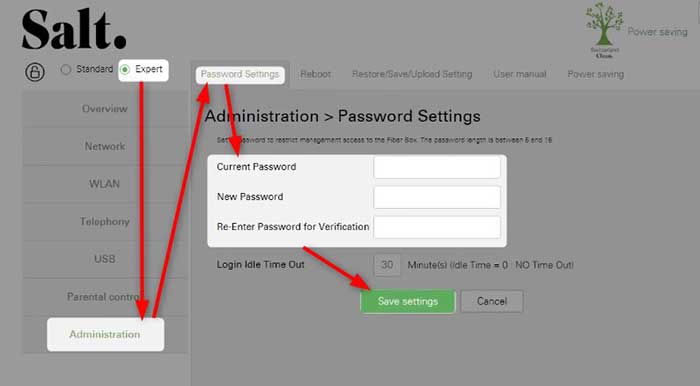
Jos haluat, voit muuttaa kirjautumistunnistuksen aikakatkaisua . Tämän vaihtoehdon avulla voit kirjautua automaattisesti reitittimen asetuksista määritetyn ajan jälkeen, jos unohdat kirjautua ulos reitittimen järjestelmänvalvojan hallintapaneelista.
Napsauta Tallenna asetukset -painiketta vahvistaaksesi muutokset.
Kuinka muuttaa suola WiFi -nimi ja salasana?
Varmista, että asiantuntija -valintanappi on valittu.
Siirry nyt WLAN: iin ja napsauta ensimmäistä yläreunan sanomalla olevaa välilehteä. Täällä voit vaihtaa SSID- ja langattoman salasanan sekä 2,4- että 5 GHz: n verkkoihin.
Vaihda verkon nimi SSID -kentässä.
Vaihda langaton salasana WPA: n esijakatussa avainkenttään .
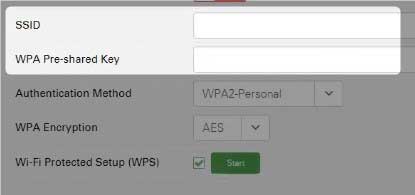
Huomaa: Varmista, että asetat erilliset SSID: t 2,4 ja 5 GHz: n verkolle . Voit käyttää samaa langatonta salasanaa molemmille. Langattoman salasanan tulisi olla 10–12 merkkiä pitkä ja se on tehtävä numeroista, pienistä ja isommista kirjaimista ja erikoismerkeistä.
Napsauta nyt Tallenna asetuksia vahvistaaksesi muutokset. Sen jälkeen voit kytkeä langattomat laitteet uuteen verkkoon uudella WiFi -salasanalla .
Viimeiset sanat
Nyt tiedät kuinka kirjautua sisään suola -reitittimeen ja käyttää joitain perusturvamuutoksia reitittimen asetuksiin. Varmista vain, että oletus ja mukautetut kirjautumistiedot on kirjoitettu jonnekin ja pidä ne turvassa. Tarvitset niitä seuraavan kerran, kun haluat tehdä muutoksia.
